세팅하기
Firebase 홈페이지에서 프로젝트 만들기
아래 이미지들을 참고하면서 순서대로 진행해보자.
Firebase 홈페이지에 접속한다. Firebase
시작하기 버튼을 눌러 들어간 후 구글 로그인을 한다.
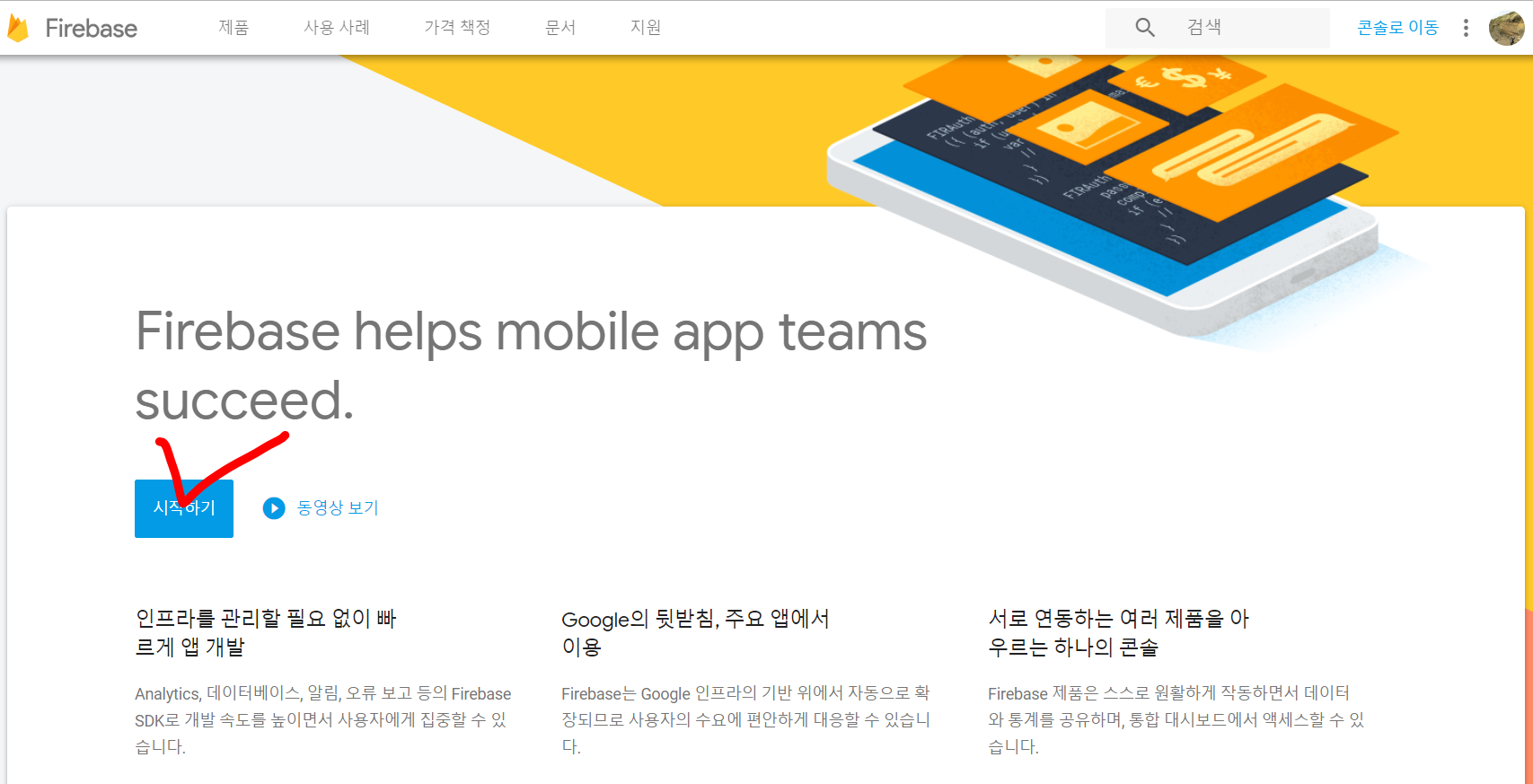
Add project 버튼을 눌러서 새 프로젝트 만들기 창을 연다.
프로젝트 이름 정한다. (이름이 임시로 발급되는 url 의 일부로 들어가므로 조금 고민할 가치가 있다.)
분석 지역을 South Korea 로 변경해준다.
Use the default settings~ 부분을 체크 해제한다.
나이가 들수록 우리는 함부로 체크 안 하는 습관을 들여야 한다.최근 보안 규정이 개정되면서 어차피 체크해야 되는 것 같기도 하니 이 단계는 건너뛰어도 된다.Continue 눌러서 프로젝트를 생성한다.
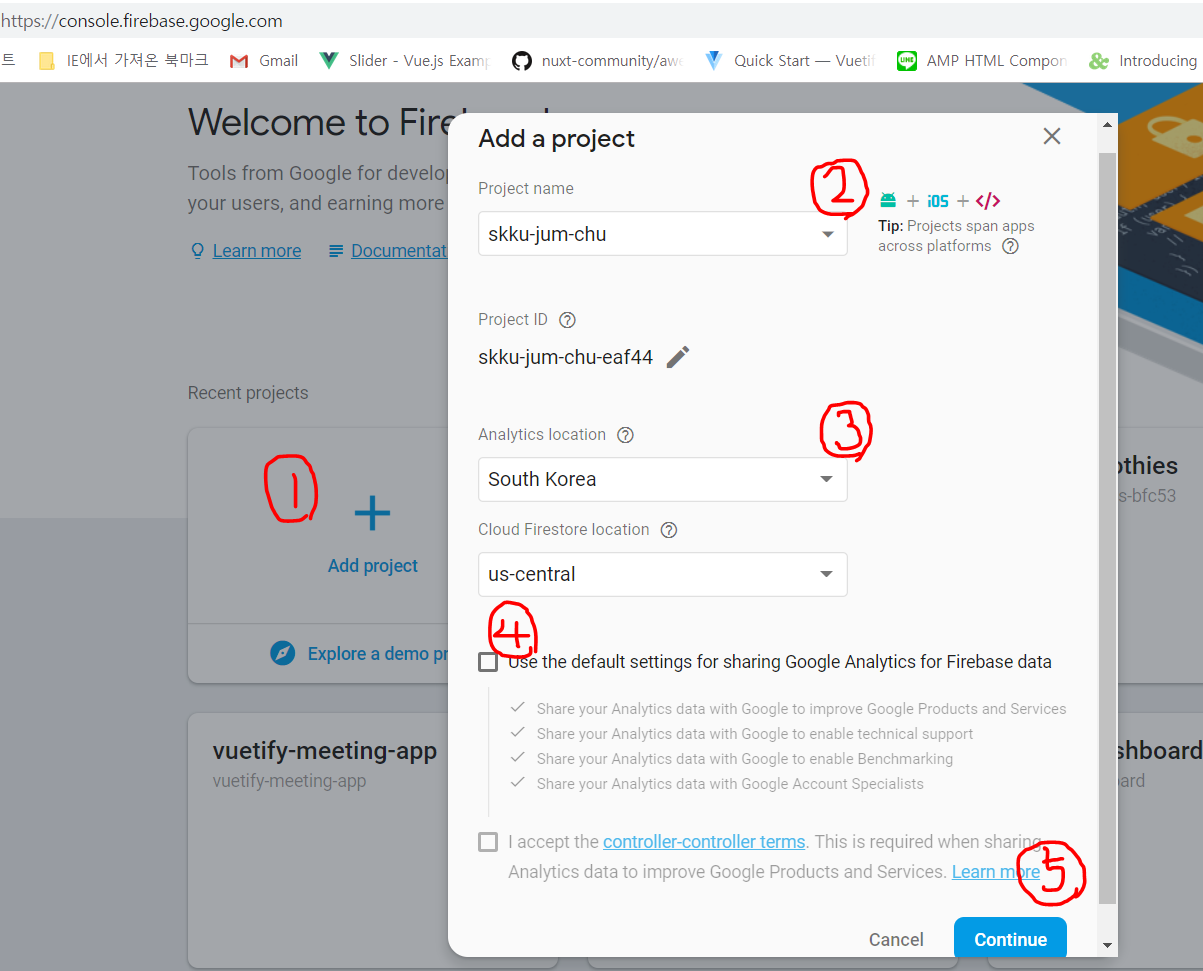
- 처음 이용해볼 Firebase 의 서비스는 Database 이다. Firebase 에서는 FireStore 라는 이름의 NoSQL 기반 데이터베이스를 이용한다.
궁금하면 찾아봐도 되지만 그냥 이름이 Firestore 라는 것만 알고 넘어가도 된다.왼쪽 메뉴 탭에서 Database 를 클릭 후, Create database 버튼을 눌러준다. 그리고나면 뜨는 창에서 test mode 를 클릭하여 데이터베이스를 생성해주자. 테스트 모드는 말 그대로 테스트 모드로, 누구나 쓰고 읽을 수 있어서 보안 문제가 발생할 수 있지만, 아직 학습중이니까 편할 걸 쓰자!
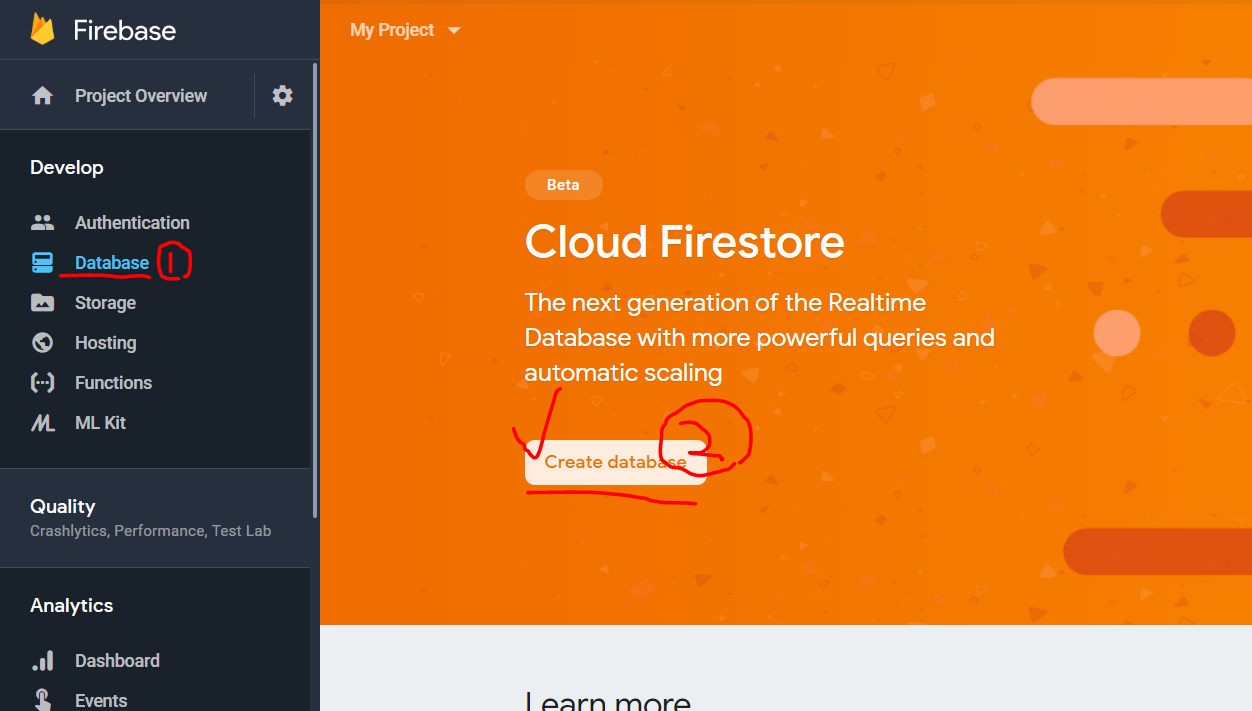
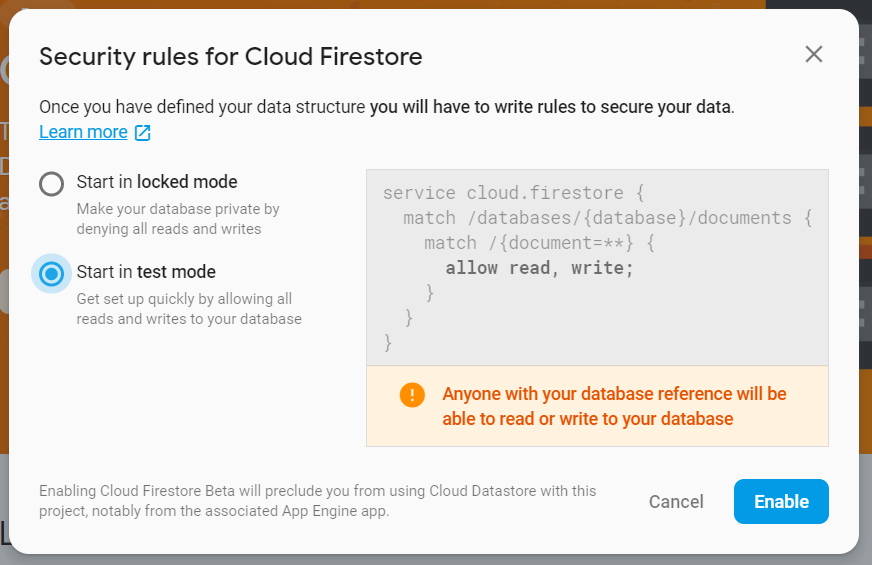
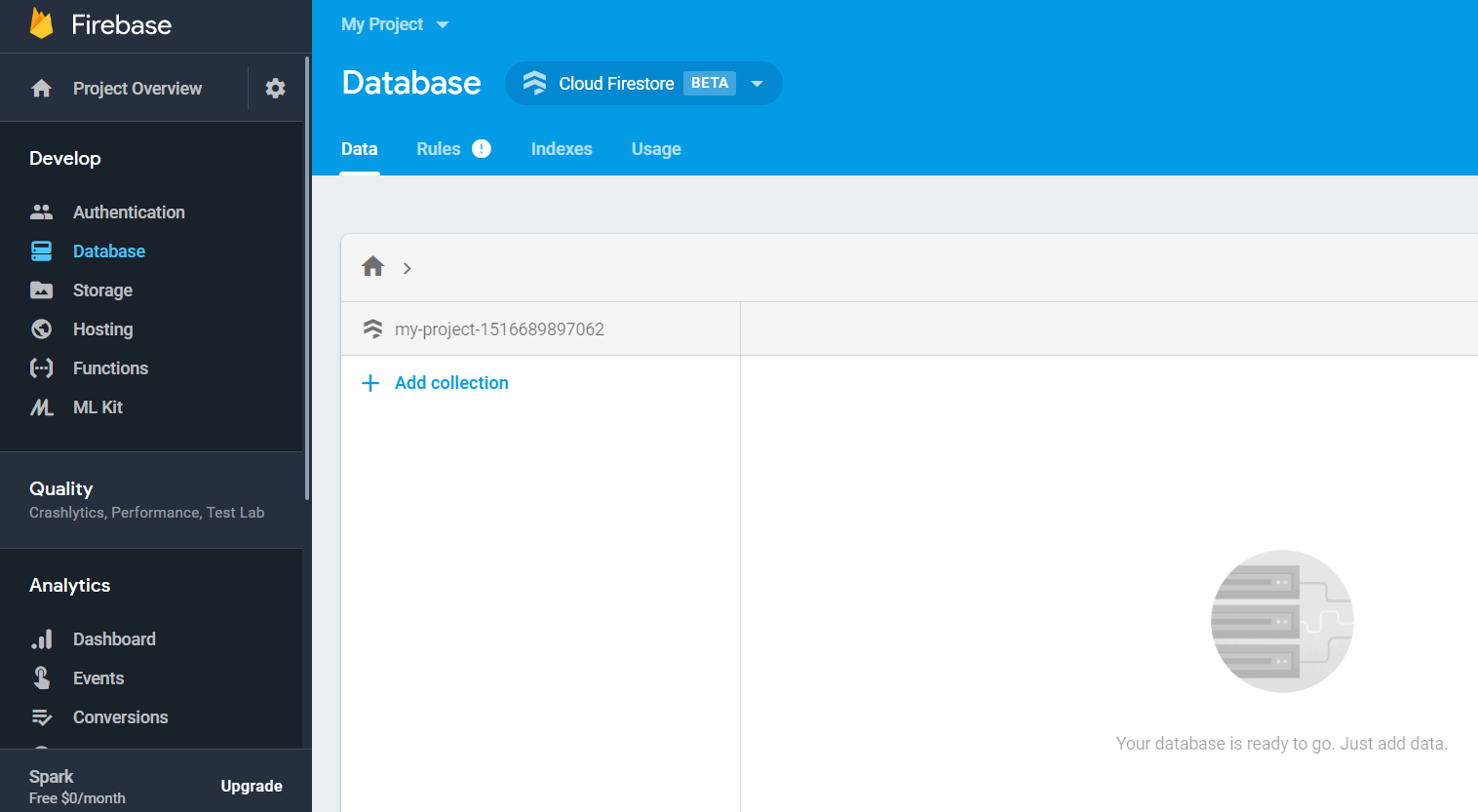
- 다 따라한 후 위와 같은 화면이 떴다면 이제 이 firebase 데이터베이스를 우리가 만들었던 성점추 프로젝트와 연결해보자!
로컬 프로젝트와 Firebase 연결하기
- 프로젝트가 생성된 뒤에 나오는 창이었던 Project Overview 를 메뉴 탭에서 찾아 들어가서 중앙 부분의 Add an app to get start 위 웹 아이콘을 클릭한다.
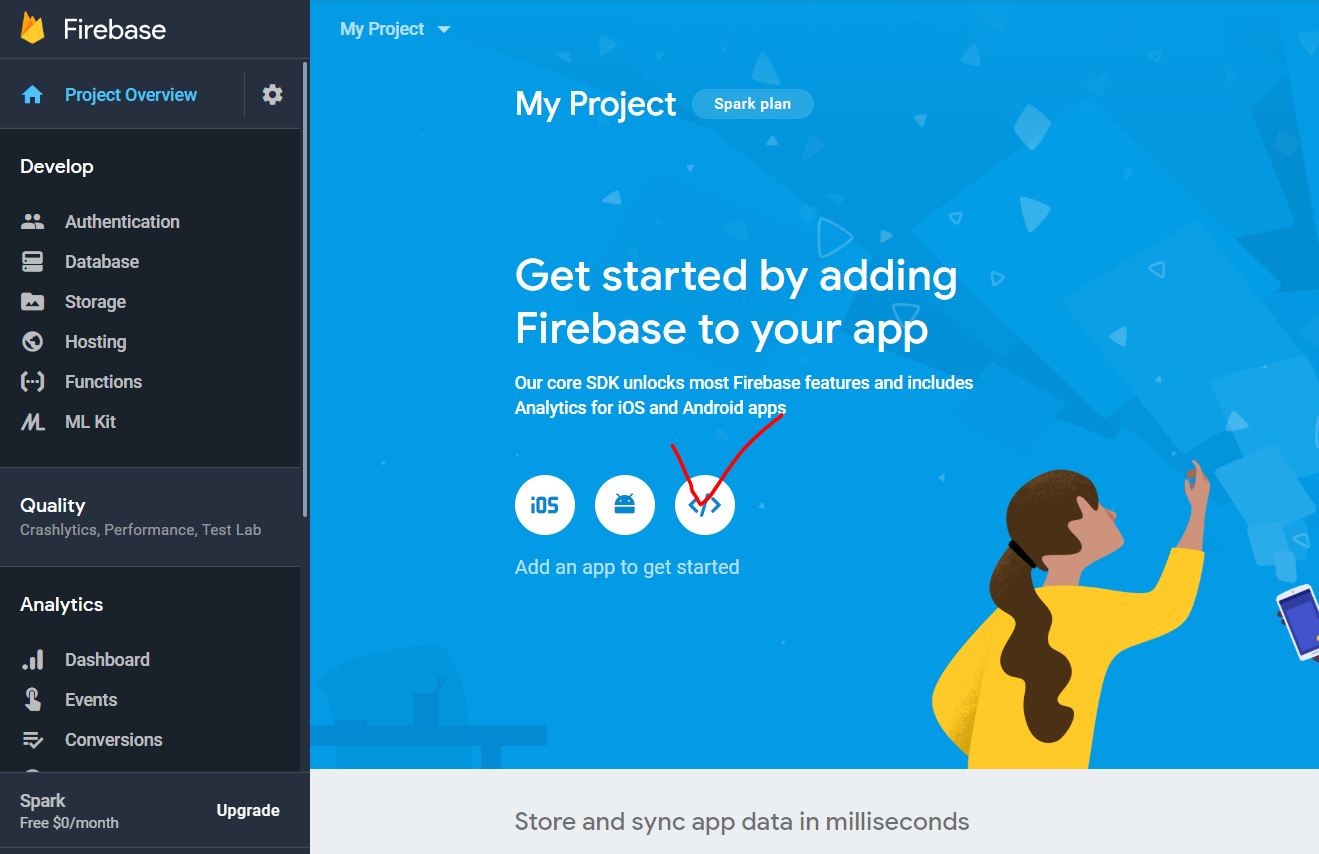
- 클릭 후 뜨는 창을 보면 우리가 로컬에서 작업한 프로젝트를 지금 막 생성한 Firebase 프로젝트와 연결할 수 있는
<script>태그가 2 개 있다. 그 중에서 두 번째 태그의 내용을 태그를 제외하고 복사한다.
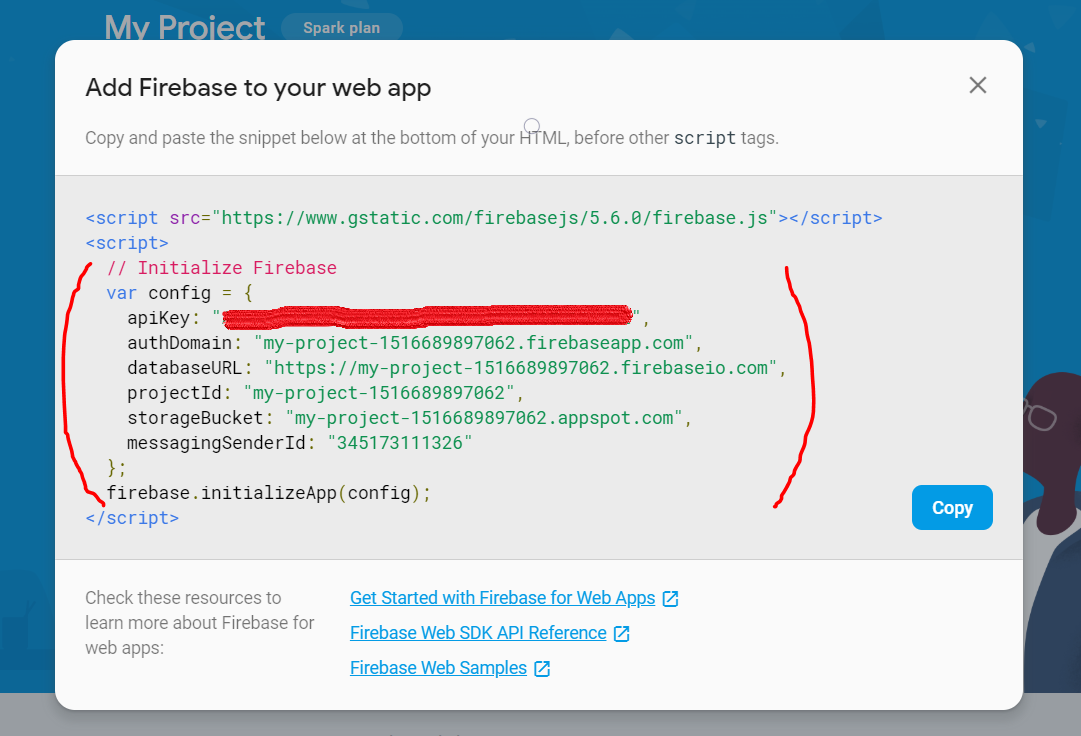
이제 Vue CLI 실습을 하며 만들었던 성점추 로 돌아가보자.
위에서 만들었던 Firebase 프로젝트와 로컬에서 작업중이던 성점추 를 연결하려면 우선 성점추 프로젝트에 firebase 라이브러리를 설치해야 한다. cmd 로 작업 중인 폴더 경로로 들어가 (혹은 visual studio code 내 터미널을 이용해서) 다음 코드를 이용해서 firebase 를 설치하자.
npm install firebase --save
그리고
src폴더 내에 firebase 라는 폴더와 그 안에init.js파일을 만들어서 firebase 관련 세팅을 할 장소를 만들자. 그 후, 이전에 복사해놨던 script 태그 내용을 붙여넣기 한다.붙여넣기를 마친 후에는, 그 위 아래에
import와export관련 코드를 써준다.import는 우리가npm install firebase를 통해서 다운 받았던 firebase 를 가져오는 과정이고,export는 그렇게 가져온 firebase 관련 코드와 세팅을 다른 곳에서도 쓸 수 있도록 내보내는 과정이다. 아래 코드를 참고해서 작성해주자. 가운데var config내용 외에는 조금씩 바뀐 부분이 있다.
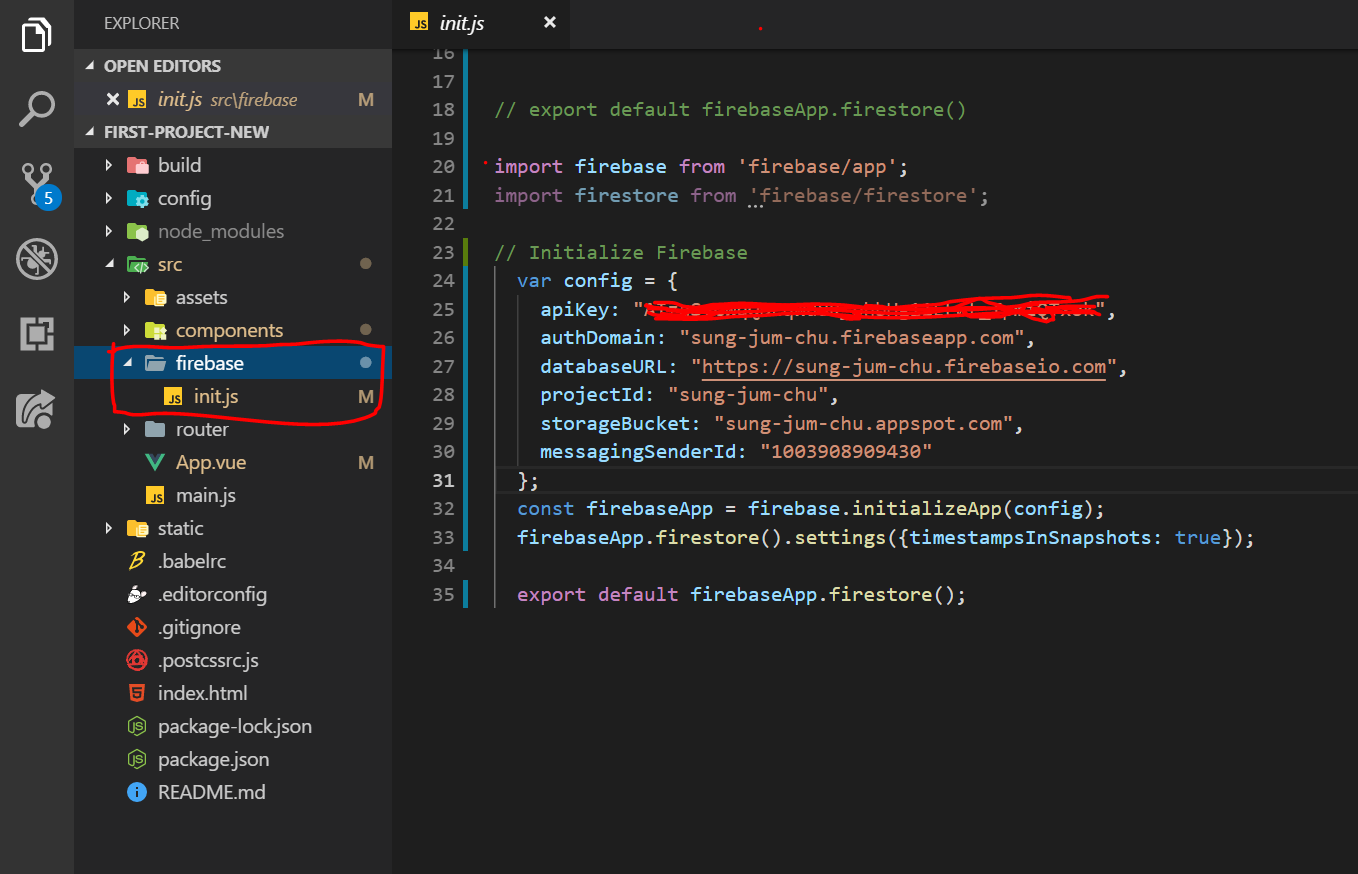
- 세팅을 마쳤으니 성점추 프로젝트에서 Firebase 의 데이터베이스(Firestore) 를 사용해보도록 하자!